Bu güncellemeye kadar özetle
Modelleme ile ilgili kısımlar
1) Eğrisel elemanlara tanımlanan makas birleşiminde levhanın düzgün konumlanması sorunu düzeltildi.
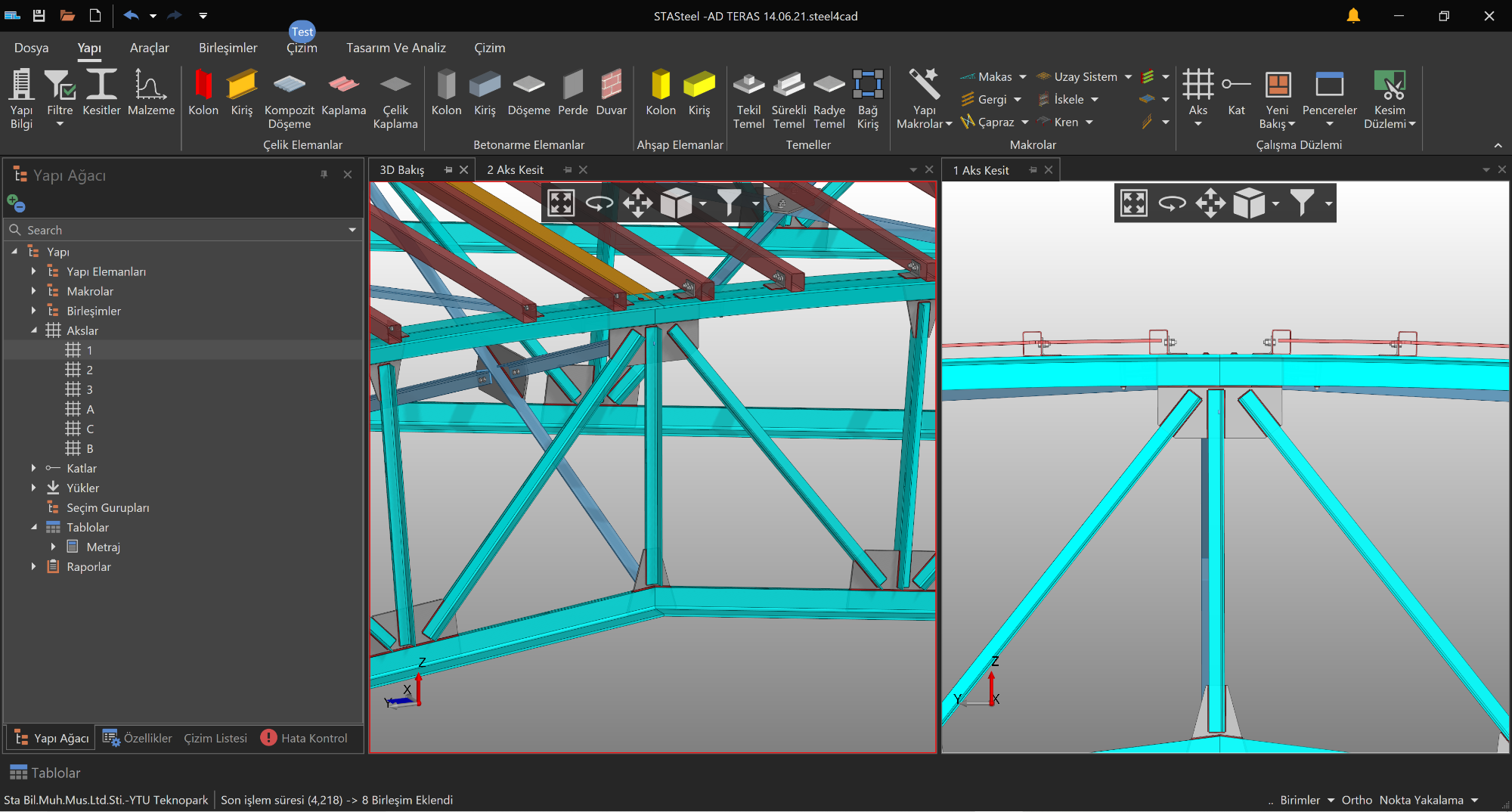
Click to View Image195 View(s)
2) Korkuluk makrosu geliştirildi ve yeni olanaklar eklendi. Eskiden eklenen korkuluk makrolarını menüden düzenlemeye devam edebilirsiniz ancak bu sürümden itibaren eklediğiniz makro önceki makrodan farklı bir isimle oluşacaktır.
Daha önceden korkuluk makrosu kullanılarak modelleme yapılıyor ancak makronun eksik kaldığı kısımlarda makro patlatılıp dışardan müdahale ediliyordu. Tekmelik kenar yuvarlama gibi kısımlar dışardan kullanıcı yapıyordu. Şuanda makroyu patlatmadan rahatlıkla ihtiyaçları karşılayacak şekilde modelleme yapılabilir. Aşağıda tüm korkuluklar makroyla oluşturulmuş bir modelin görselini ekliyorum.

Click to View Image199 View(s)

Click to View Image183 View(s)
2a) Dış kısımda kapatma ve eğrisellik opsiyonları eklendi. Eğrilik kısmına 0 girerseniz kenar yuvarlatma yapılmayacaktır.
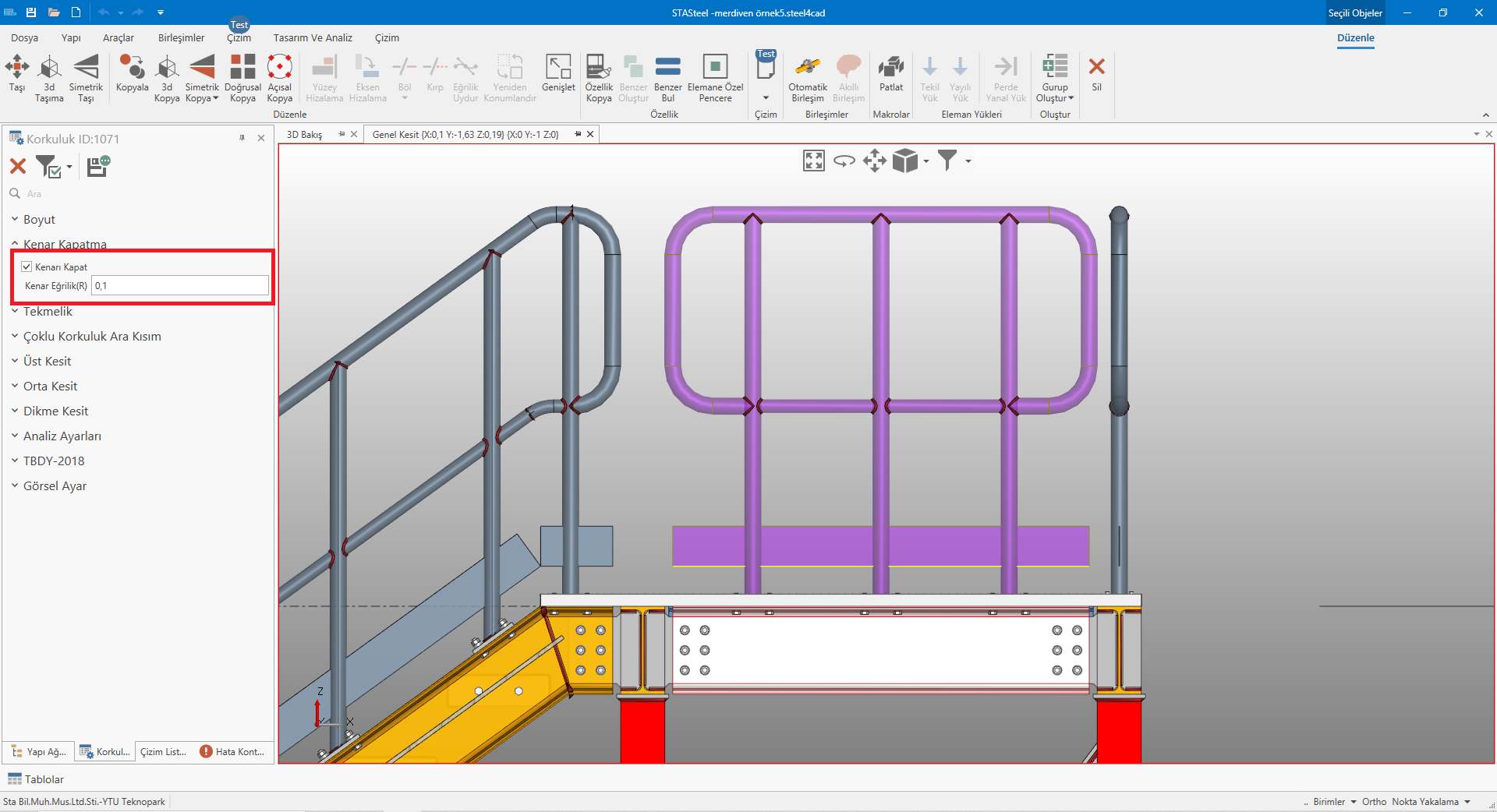
Click to View Image167 View(s)
2b) Tekmelik ve tekmelik kesit opsiyonu açıldı. Tekmeliğin yerleşiminde alttan ne kadar yukarıda oluşturulacağı opsiyonu eklendi.
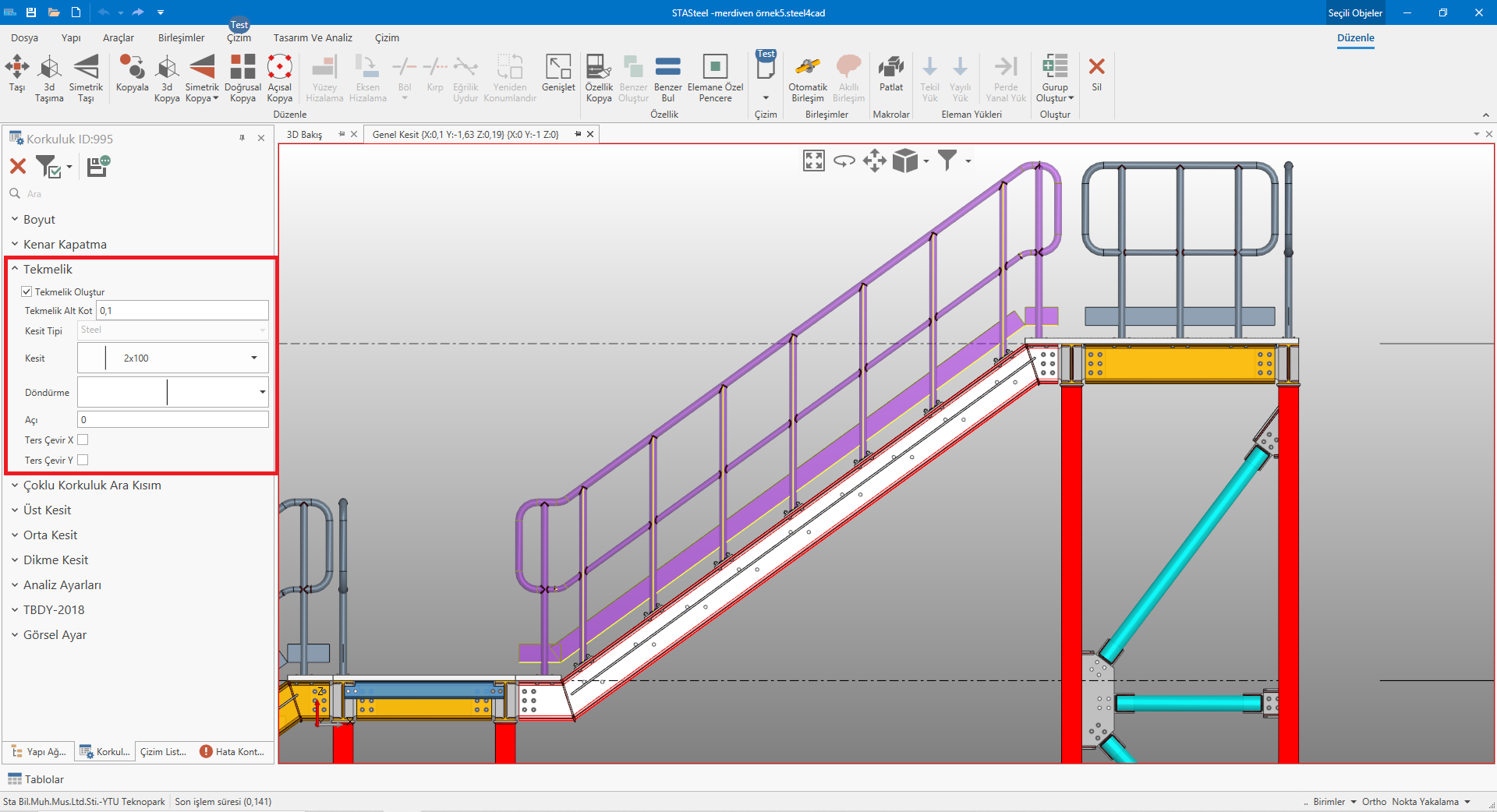
Click to View Image168 View(s)
2c) Birden çok kiriş üzerine tanımlı korkuluklarda ara kısımlarda yuvarlatma opsiyonu eklendi. Aynı şekilde ara kısımlarda dikmelerin ne kadar uzaktan başlayacağı opsiyonu eklendi.
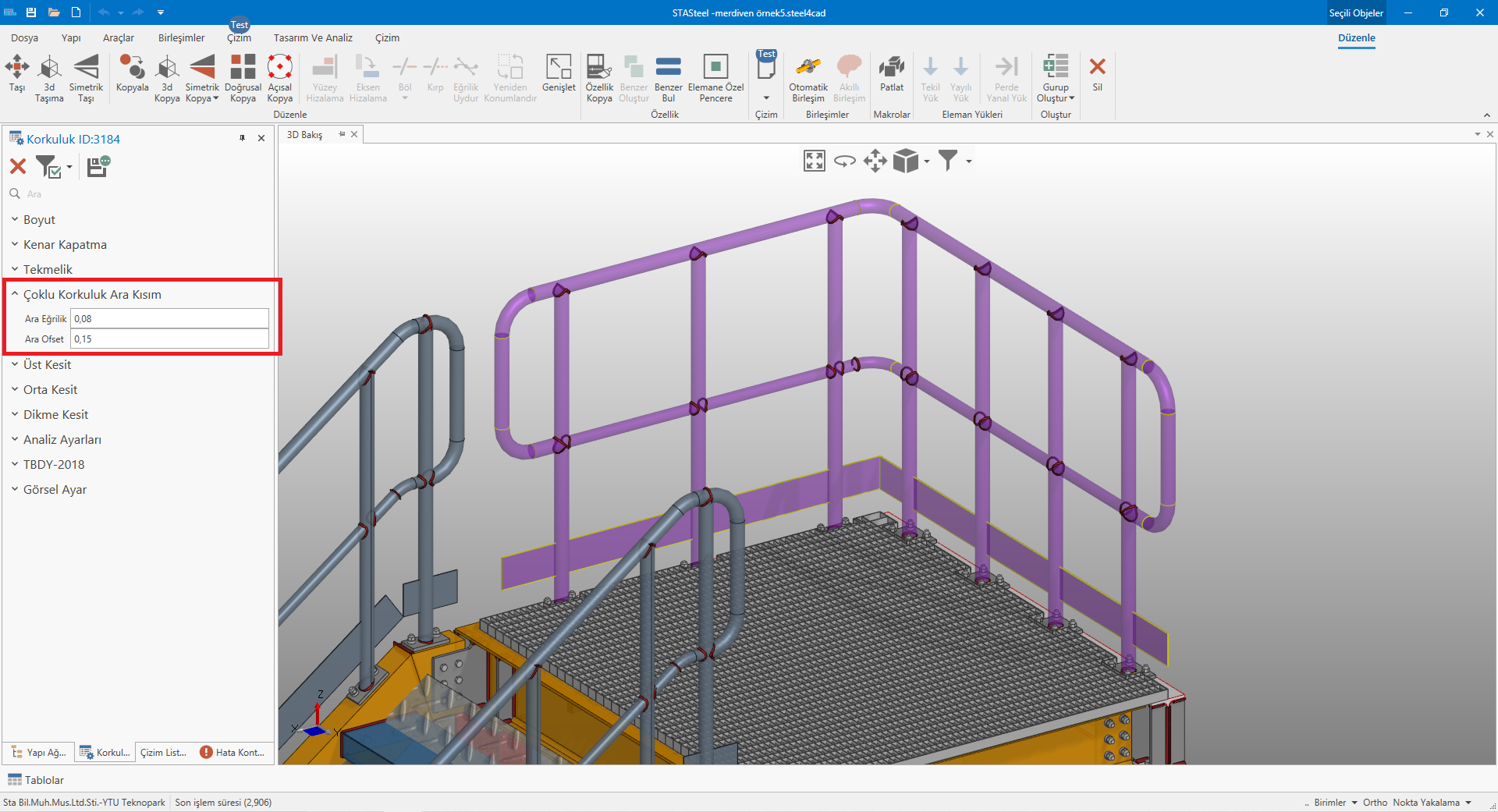
Click to View Image145 View(s)
2d)Birden çok kirişin üzerine tanımlı makroda özellikle eğimli ve üst alt yatay olan udumda (veya ikili durumda) üst kısa yerlerde dikme sayısı daha iyi ayarlandı. Önceden min iki dikme atılıyordu. Bir iki güncelleme sonrasında bu konuyla ilgili ayrıca daha geliştirme yapılacaktır. Ancak şua anda kullanım için yeterli yerleşimi sağlamaktadır.
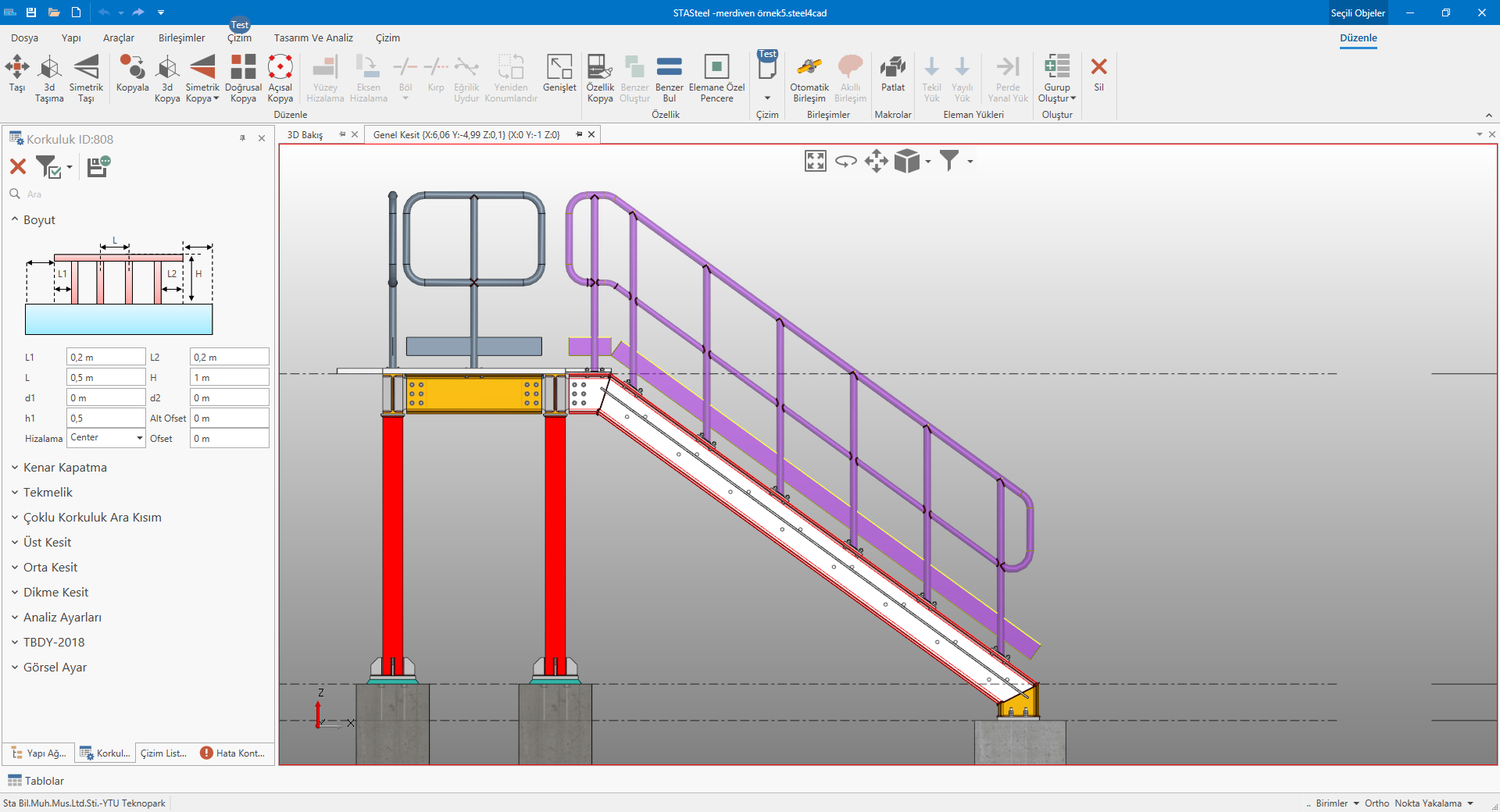
Click to View Image158 View(s)
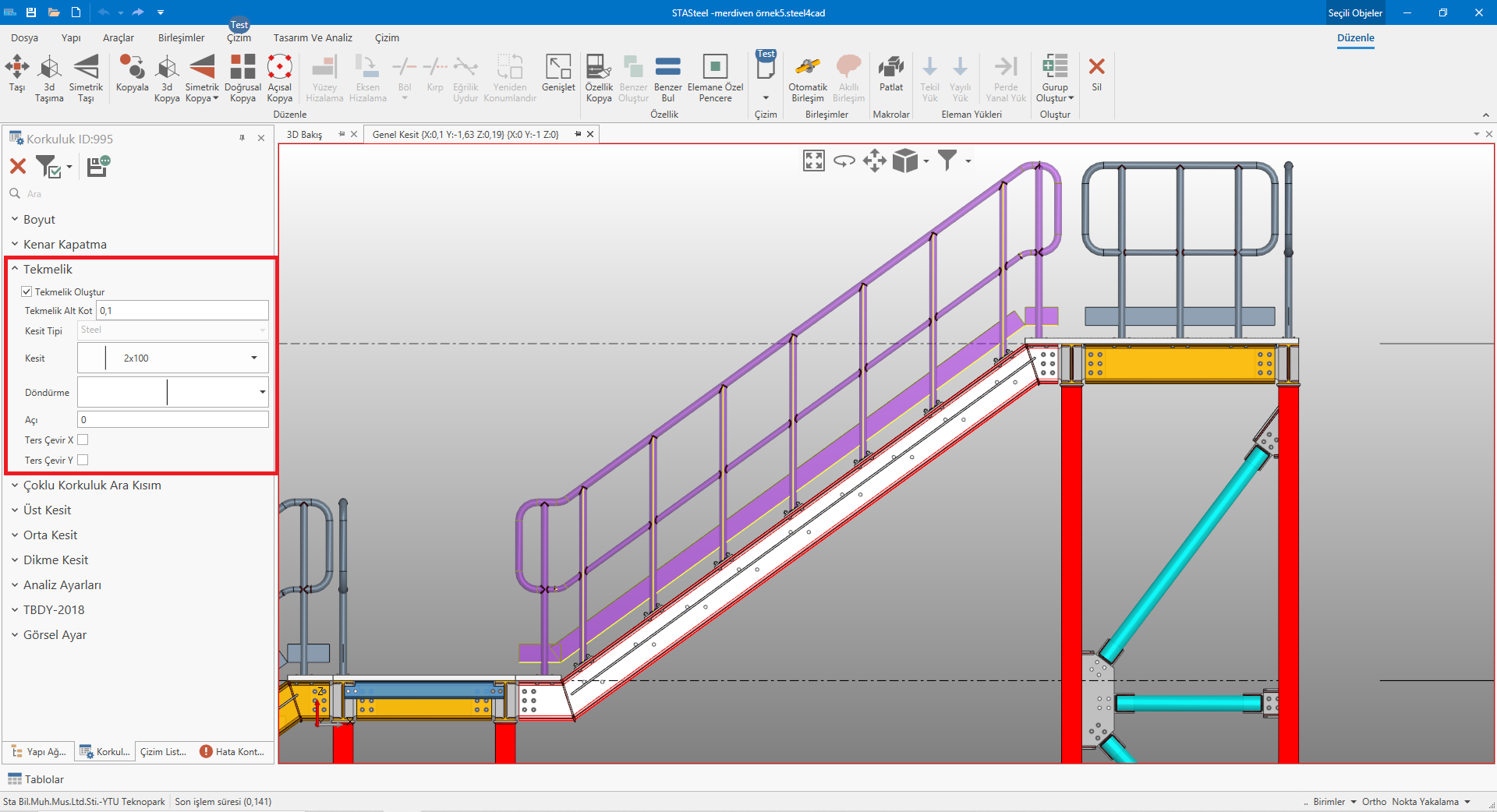
Click to View Image168 View(s)
3) Opsiyonel olarak çelik yürüme levhalarında tipler eklendi. Bu tipleri seçerek farklı yürüme levhaları elde edebilirsiniz. Analiz yük dağılımı vs açısından hiçbir fark oluşturmamaktadır. Ancak çizim ifc dwg aktarımlarında kullanılabilir.
İleride metrajlarıda kapsayacak şekilde dahada geliştirilebilir ancak şuanda önceliklerimiz arasında değildir. Yeni şeçilen tiplerin dwg ifc gibi dışarı aktarımlarda yansıması sağlandı. Çizimlere eklendi. Ancak şeçilen tipe göre çizimde yavaşlama veya veri girişinde yavaşlama olabilir. Özellikle burularak oluşturulan tipte bilgisayar özelliklerini iyi olması beklenir.
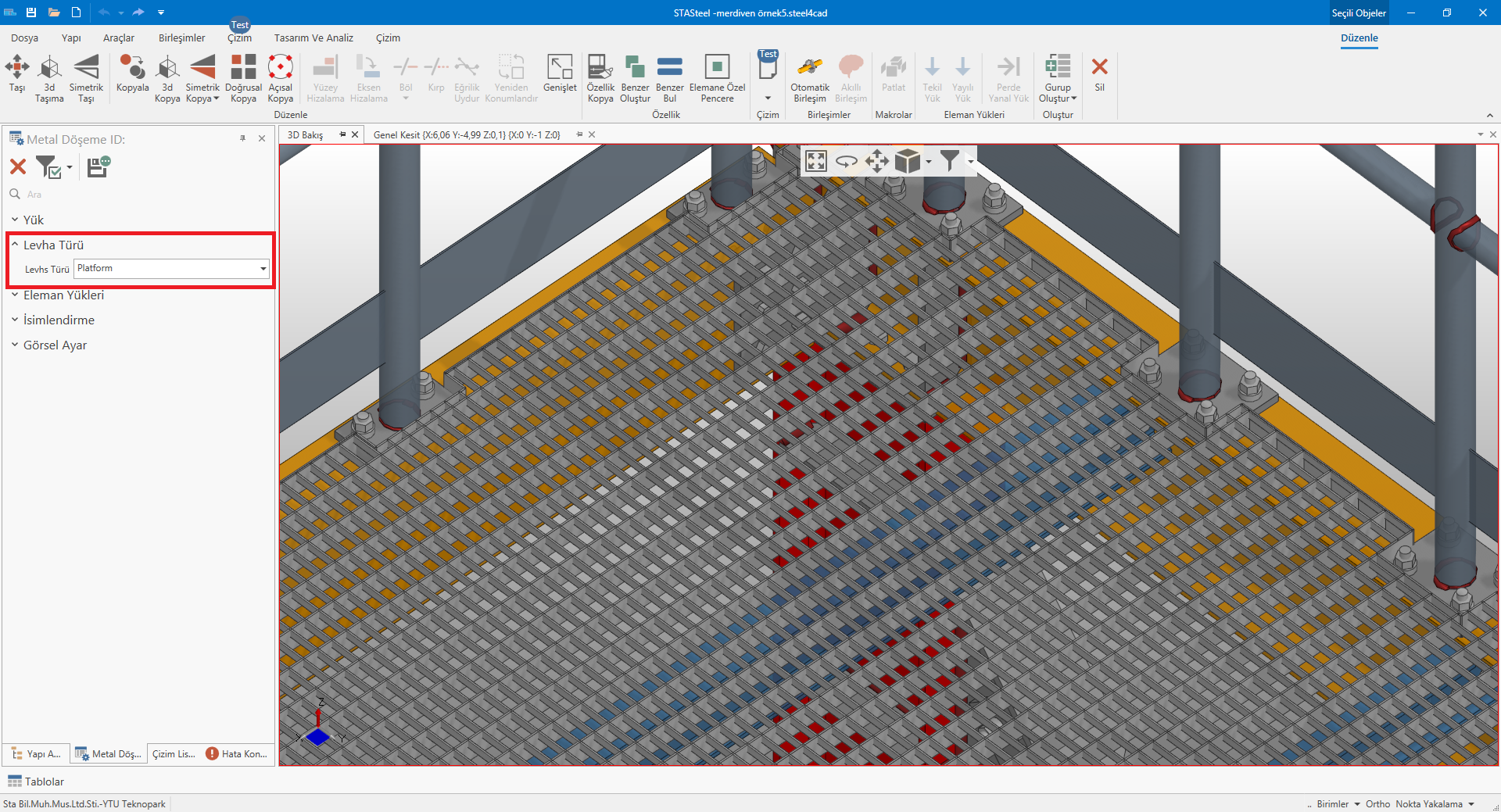
Click to View Image152 View(s)
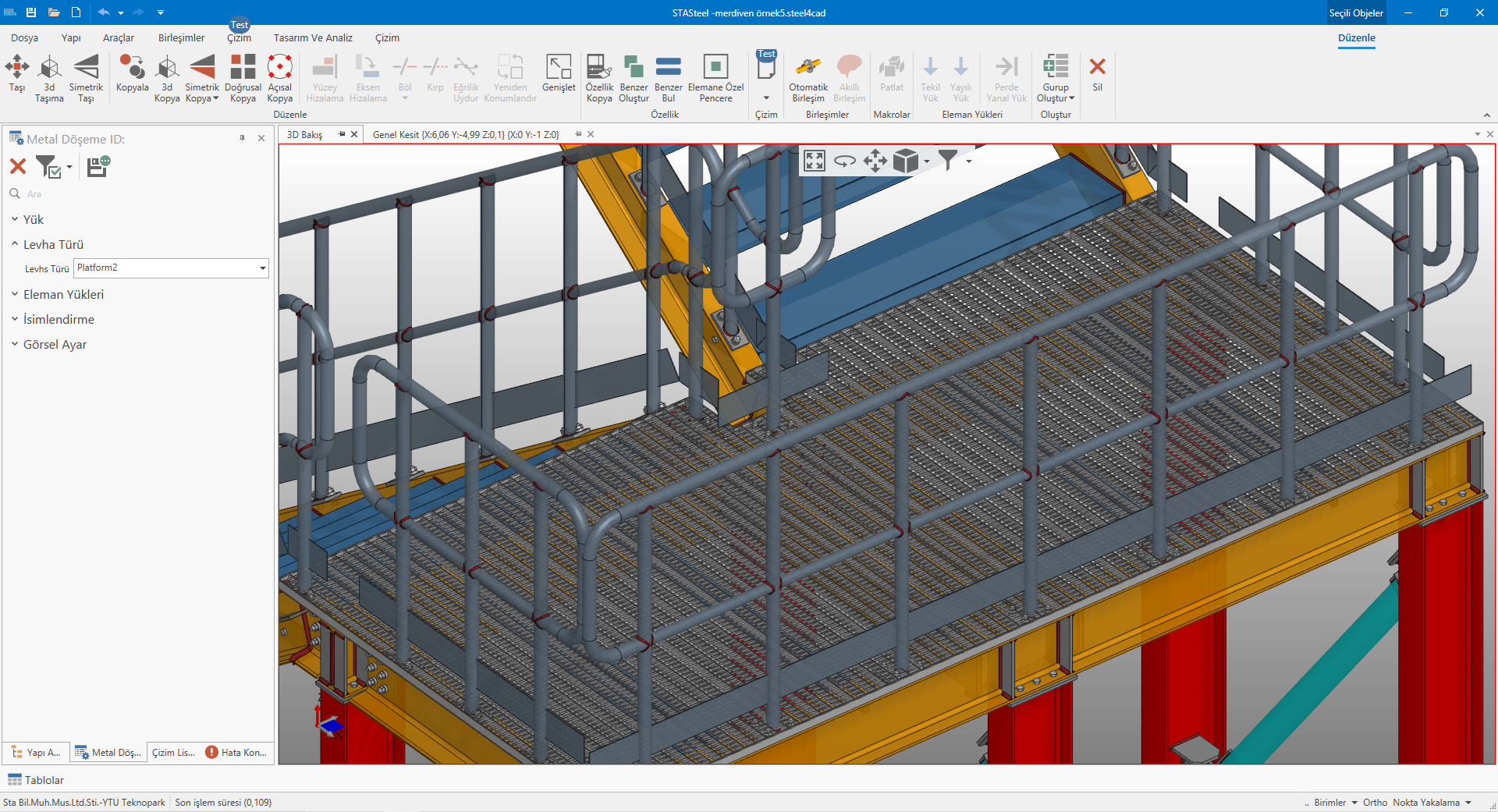
Click to View Image172 View(s)
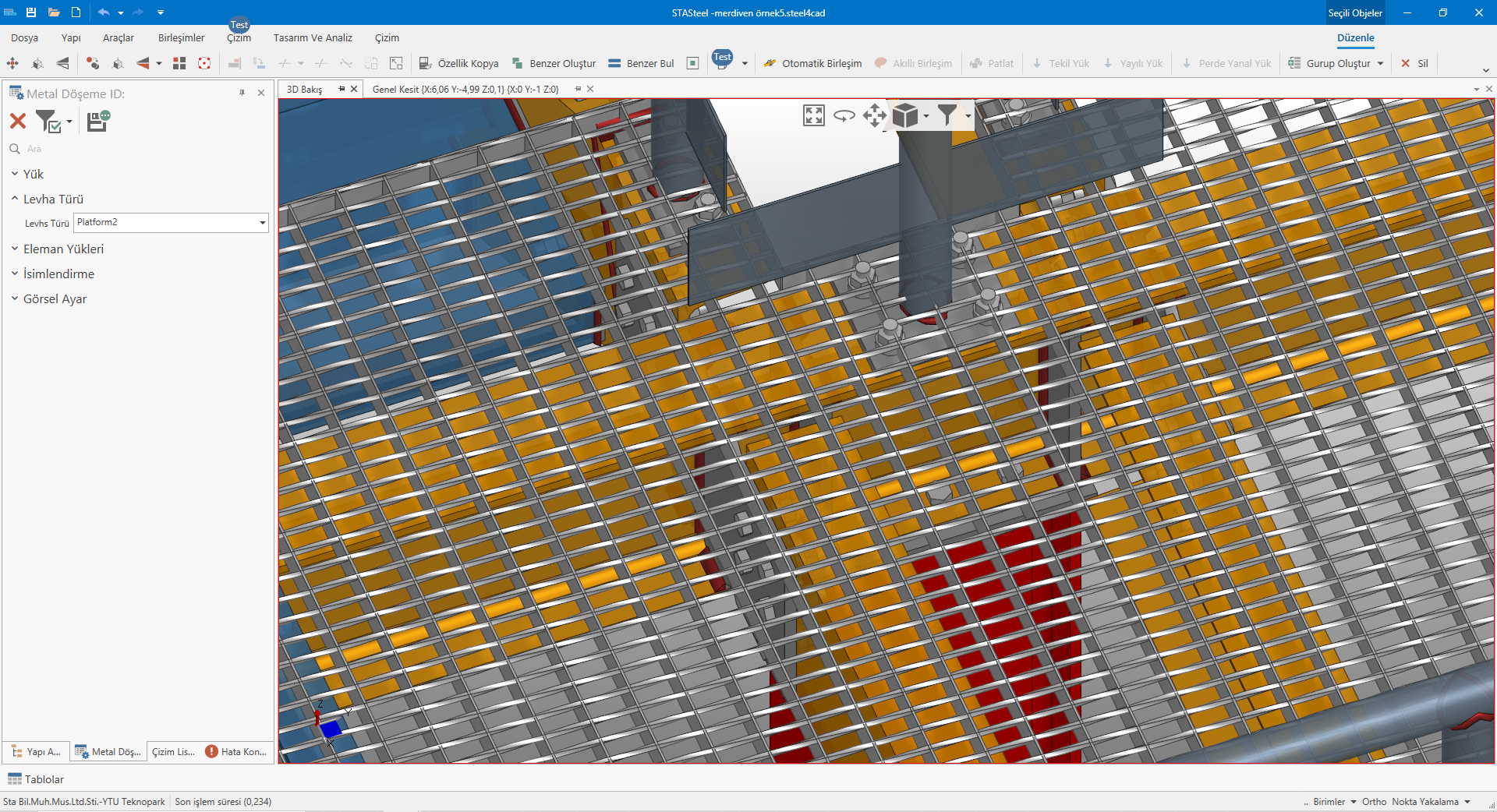
Click to View Image170 View(s)
Sürüm 3 kapsamında test olarak açılan kısımlar
Program başlangıç ekranında test özelliklerini aç özelliğini seçerek henüz açılmamış ancak gelecek güncellemelerde veya sürümlerde açılacak özellikleri test edip kullanma imkanı bulabilirsiniz. Bu opsiyonu seçtiğinizde mevcut çalışan kısımlarda hiçbir değişiklik olmaz sadece yeni çizim gibi bazı özlelikleri erkenden kullanıp test edebilirsiniz. Bu sayede son nihai hallerine gelmeden önce sizden gelen bildirimleri de dikkate alarak son hallerini veriyoruz. Sürüm 3 te test olarak açılan çizim kısmı mevcut çizim modülünün yerini alarak default hale gelecektir. Aynı şekilde çok ufak bir kısmını açacağımız raporlama ve tablolar kısmıda sürüm 3 te mevcut raprolamanın yerini alacaktır.
Öncelikle detay vermeden önce düşünülen sistem hakkında biraz bilgi vermek istiyorum. Analiz sonuçları metraj gibi bilgilerin kullanıcıya sunulmasında iki ayrı tip olacak.
1)Tablolar: Tüm analiz sonuçları metraj gibi tüm datalar kullanıcıya tablo halinde sunulacak. Bu tablolar excell başta olmaz üzere dışarı aktarımı yapılabilecek. Bu şekilde kullanıcı isterse bu datalar üzerinden kendi kontrollerini veya algoritmalarını kullanabilir. Bunu dışında başka diğer kişilere veri gönderiminde kullanılabilir.
2)Raporlar: Raporlarda tablolar gibi tüm datayı rapor olarak görmenizi sağlayacak. Ancak tabloların tersine daha görsel ve sunuma yönelik olacak. İçindekiler listesi çizimler görseller gibi bilgilerle tablolardaki dataya ek olarak daha görsel bir veri eklenmiş olacak.
Bu güncellemede tablolarla ilgili kısmı kısmen açıyoruz. Henüz çok fazla bir seçenek imkanınız yok ancak ilerleyen zamanlarda ilgili tüm kısımlar eklenecektir. Ancak aşağıda vereceğim detaylar tabloların kullanım amacını daha net açıklayacaktır.
1)Yapı ağacından tablolar kısmında istenilen yere çift tıklandığında ilgili tablo sonucu default olarak programın alt kısmında gizlenebilir pencere olarak karşınıza gelecektir. Örneğin model üzerinde Levha listesine tıklandığında aşağıdaki şekilde levha listesi görünecektir.
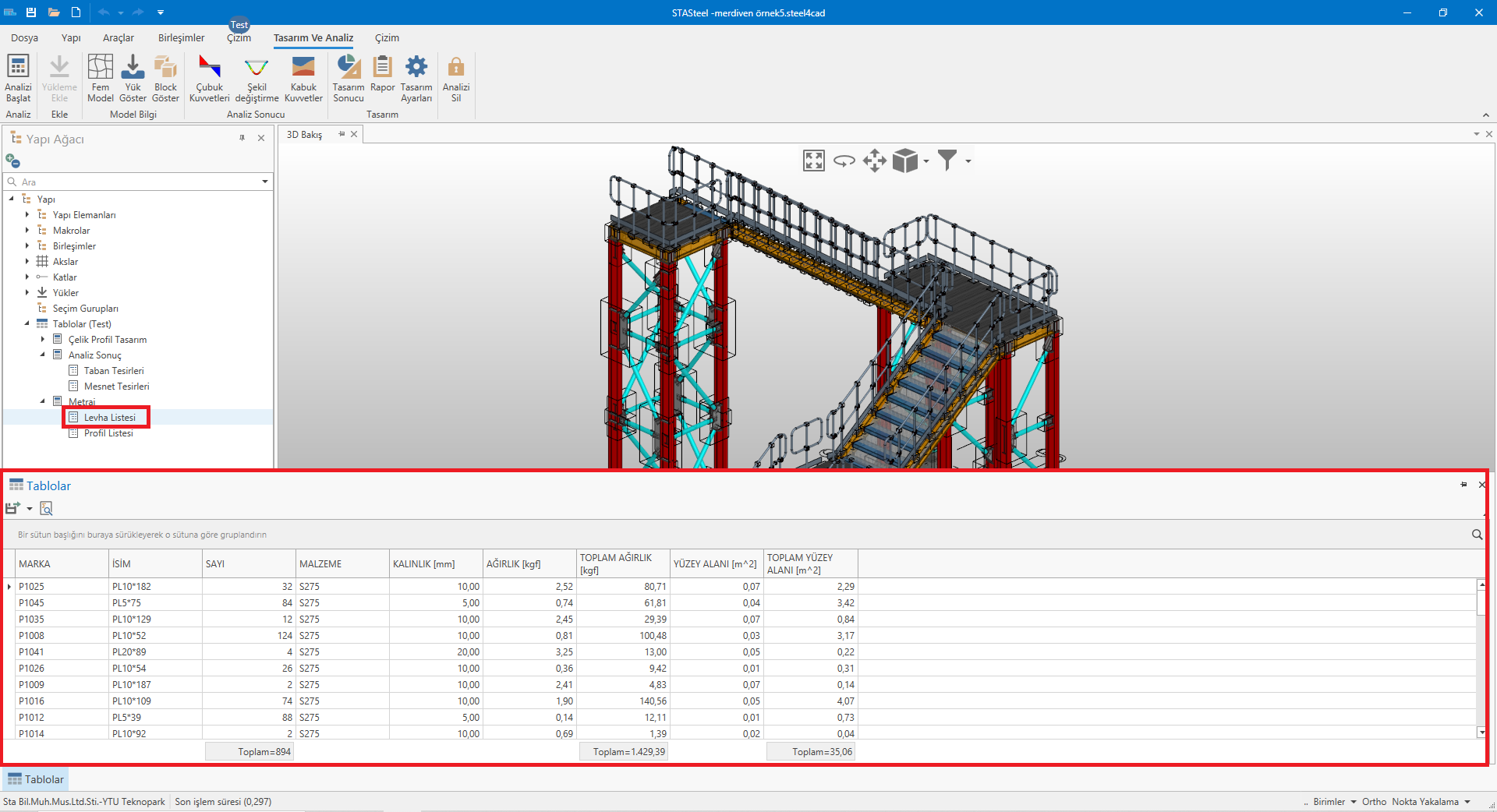
Click to View Image163 View(s)
2)Tablolarda istenilen bir kolonda toplam max min gibi değerleri en alt kısma yazdırabilirsiniz. Toplam gibi değerler tablo tipine göre hazır yerleşmiş olacak ancak sizde istenilen yerde değişiklik yapabilirsiniz. Örneğin Toplam ağırlık kısmının en altında mouse sağ tuşa bastığınızda toplam, en az, en fazla, sayı, ortalama gibi seçenekler çıkacaktır. Bu seçenekleri seçip bu bilgileri alta yazdırabilirsiniz.
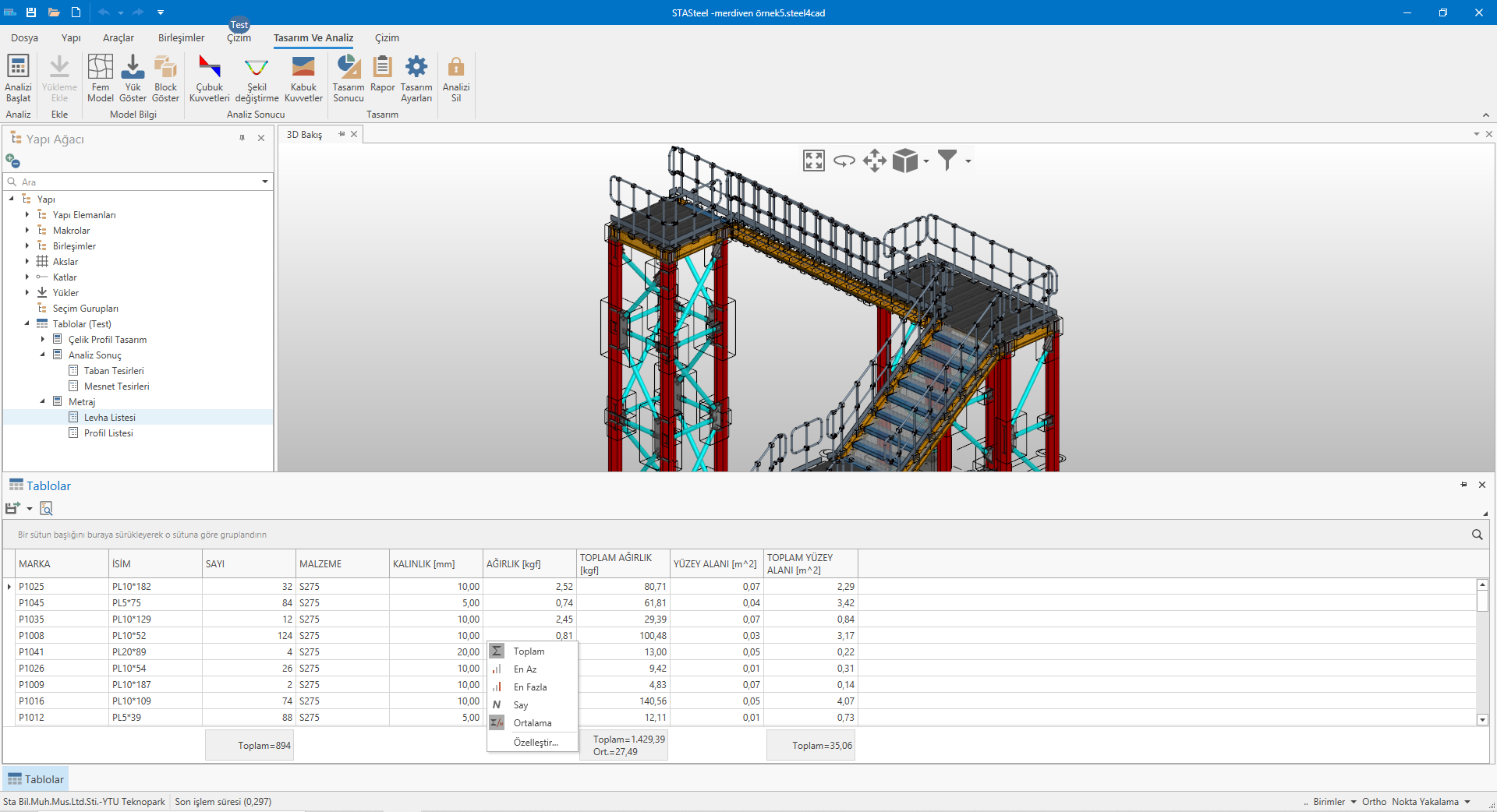
Click to View Image157 View(s)
3)Bir sütün başlığını mouse sol tuşa basılı tutarak sürükleyip üst kısıma bırakırsanız seçtiğiniz özelliğe göre gruplama yapılacaktır. Örneğin elinizde levha listesi var ve siz levhaları kalınlıklarına göre gruplamak istiyorsunuz bunu için kalınlık başlığını mouse sol tuşa basılı sekilde tutup üst kısımdaki boşluğa bırakmanız gerekiyor. Bu işlem ardından görünüm aşağıdaki gibidir. Benzer şekilde iç içe gruplama yapabilirsiniz. örneğin kalınlıklara göre bir gruplama yaptınız ardından bunları da malzemelerine göre ayırmak istiyorsunuz aynı işlemi malzeme içinde yaptığınızda görünüm aşagıdaki gibidir. Bu şekilde iç içe sınırsız şekilde gruplama yapabilirsiniz. Burada örneği metraj üzerinden verdik ancak bu tüm tablolar için geçerlidir.
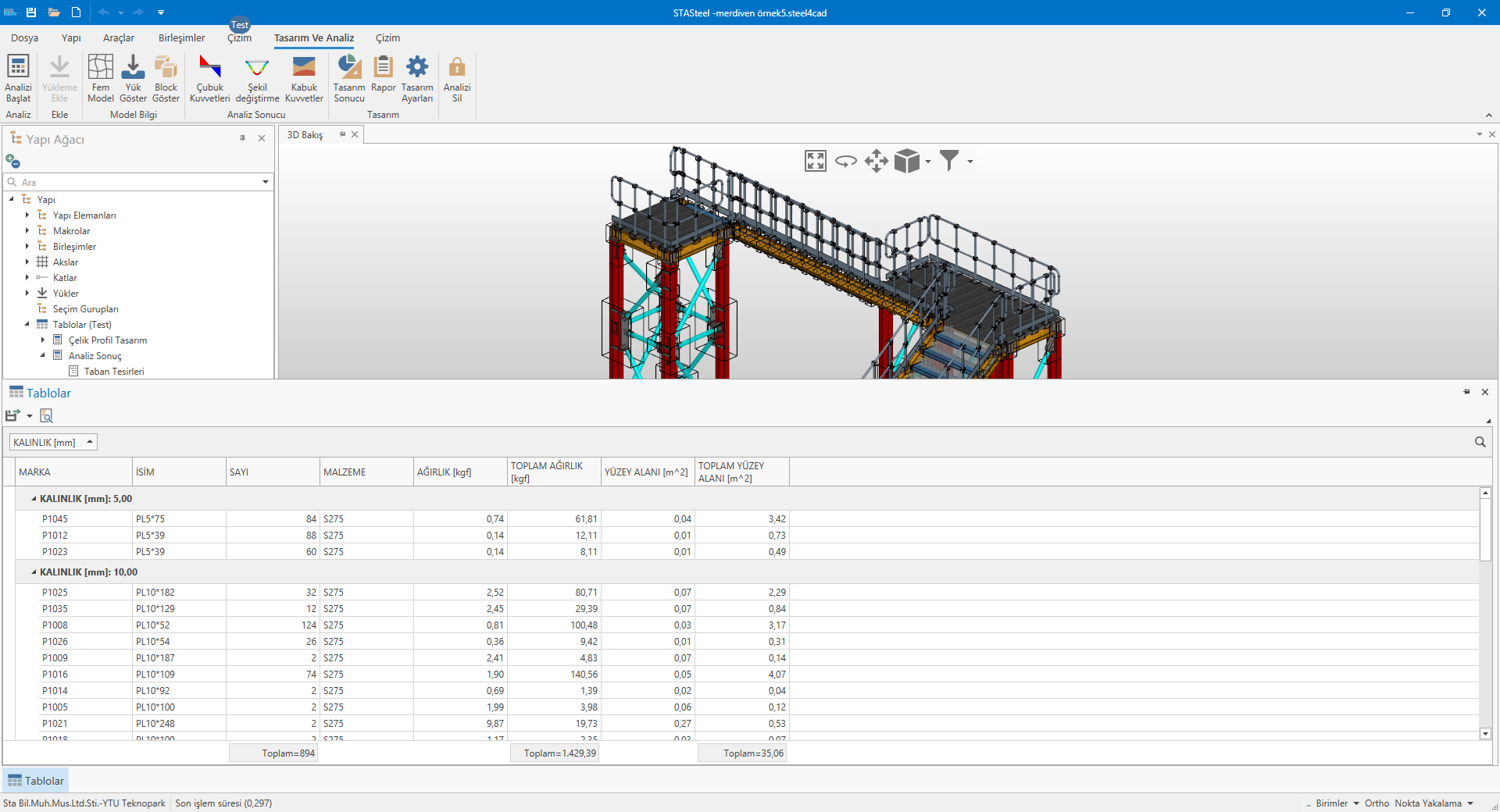
Click to View Image154 View(s)
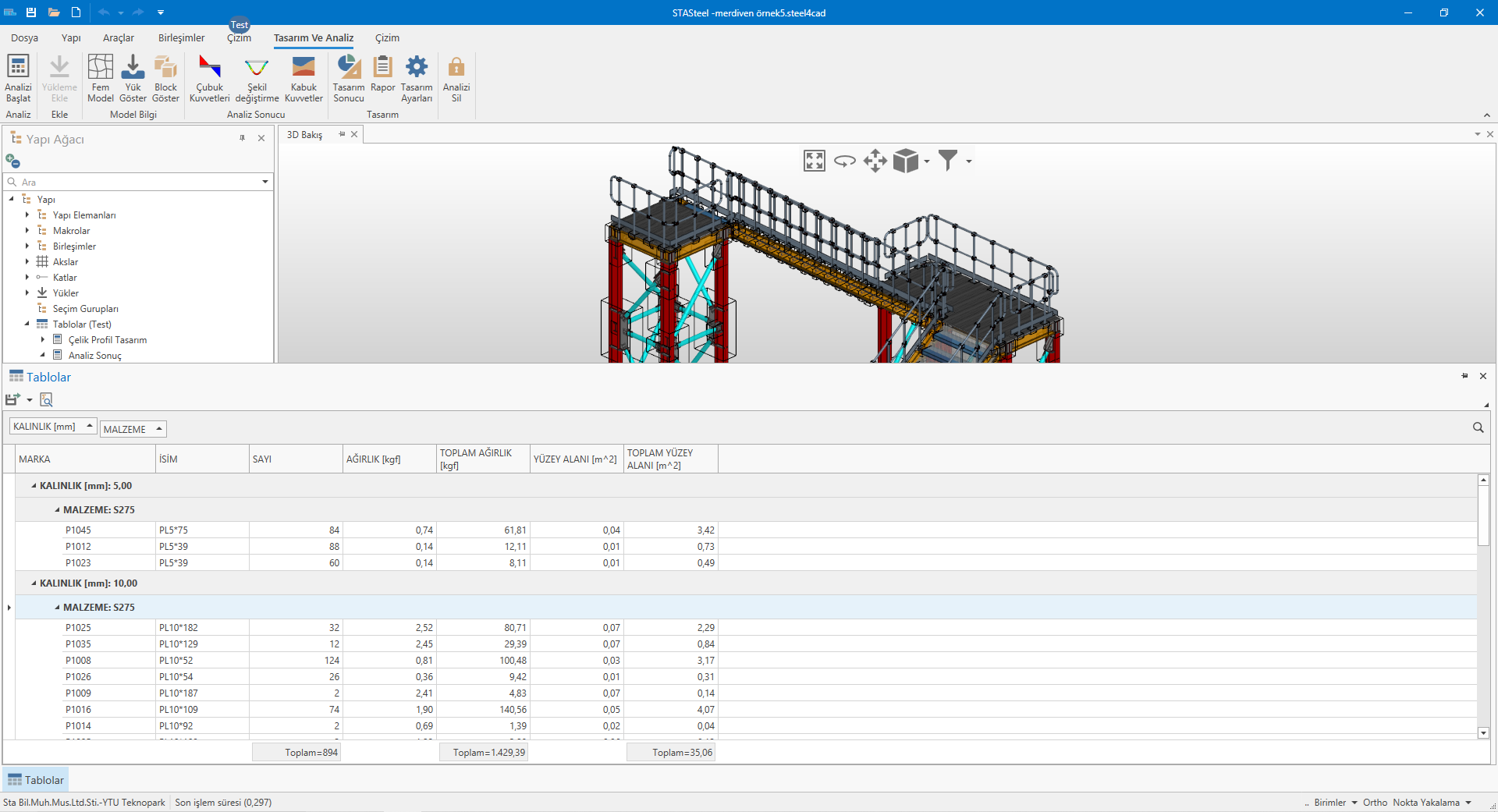
Click to View Image149 View(s)
4)Guruplanmış data üzerinde toplam, en az, en fazla ve ortalama gibi değerleri gösterebilirsiniz. Örneğin levhaları kalınlıklarına göre grupladık. Ve bu levhaların toplam ağırlıklarını biliyoruz ancak toplam ağırlıklarını aynı kalınlıktaki levhalar içinde yazdırmak istiyorsak bu özelliği kullanabiliriz. Kısacası kalınlıkları aynı olan levhaların toplam ağırlıklarını almak istersek kalınlık gurubu üstünde sağ tuş ..
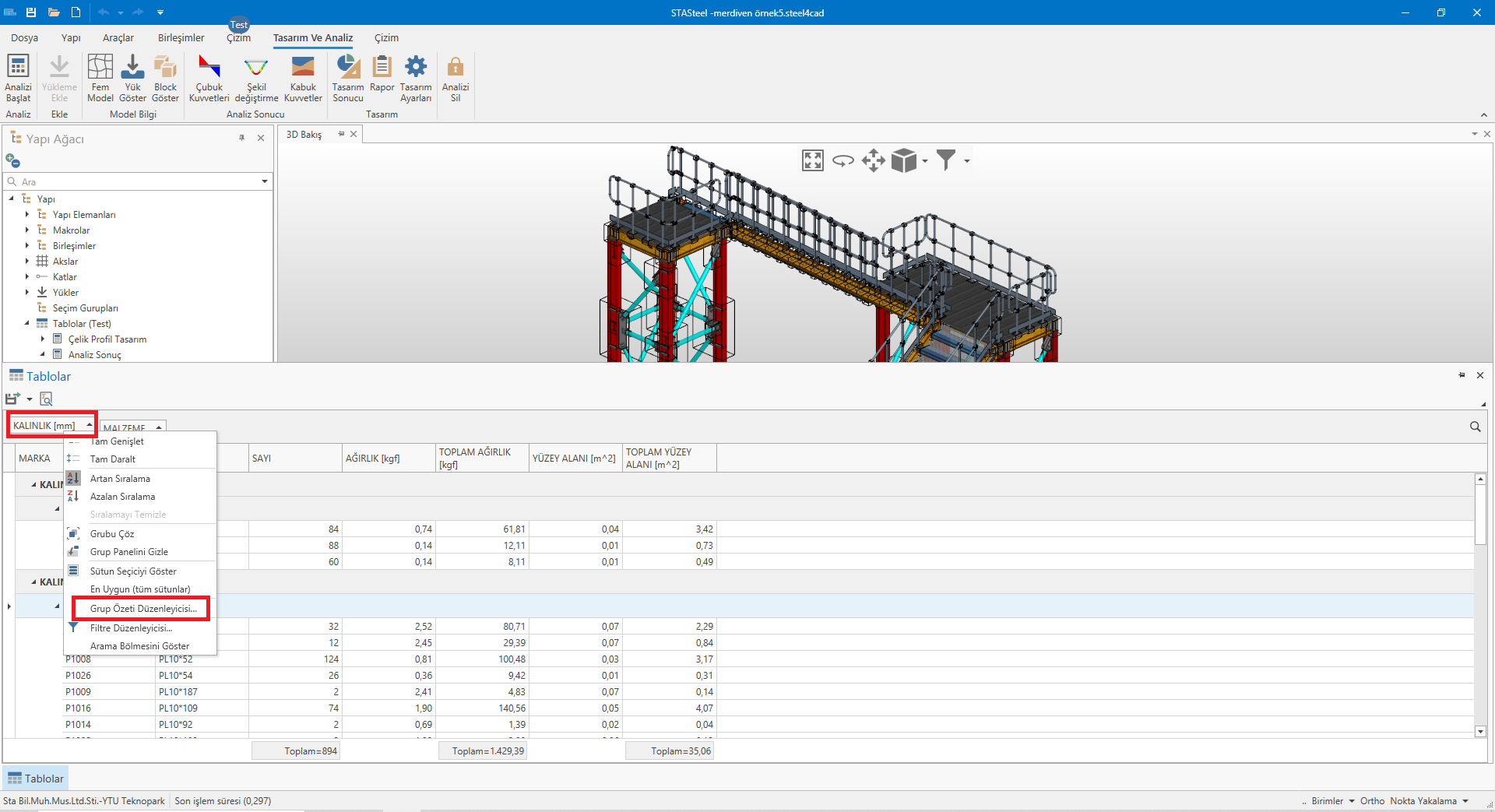
Click to View Image141 View(s)
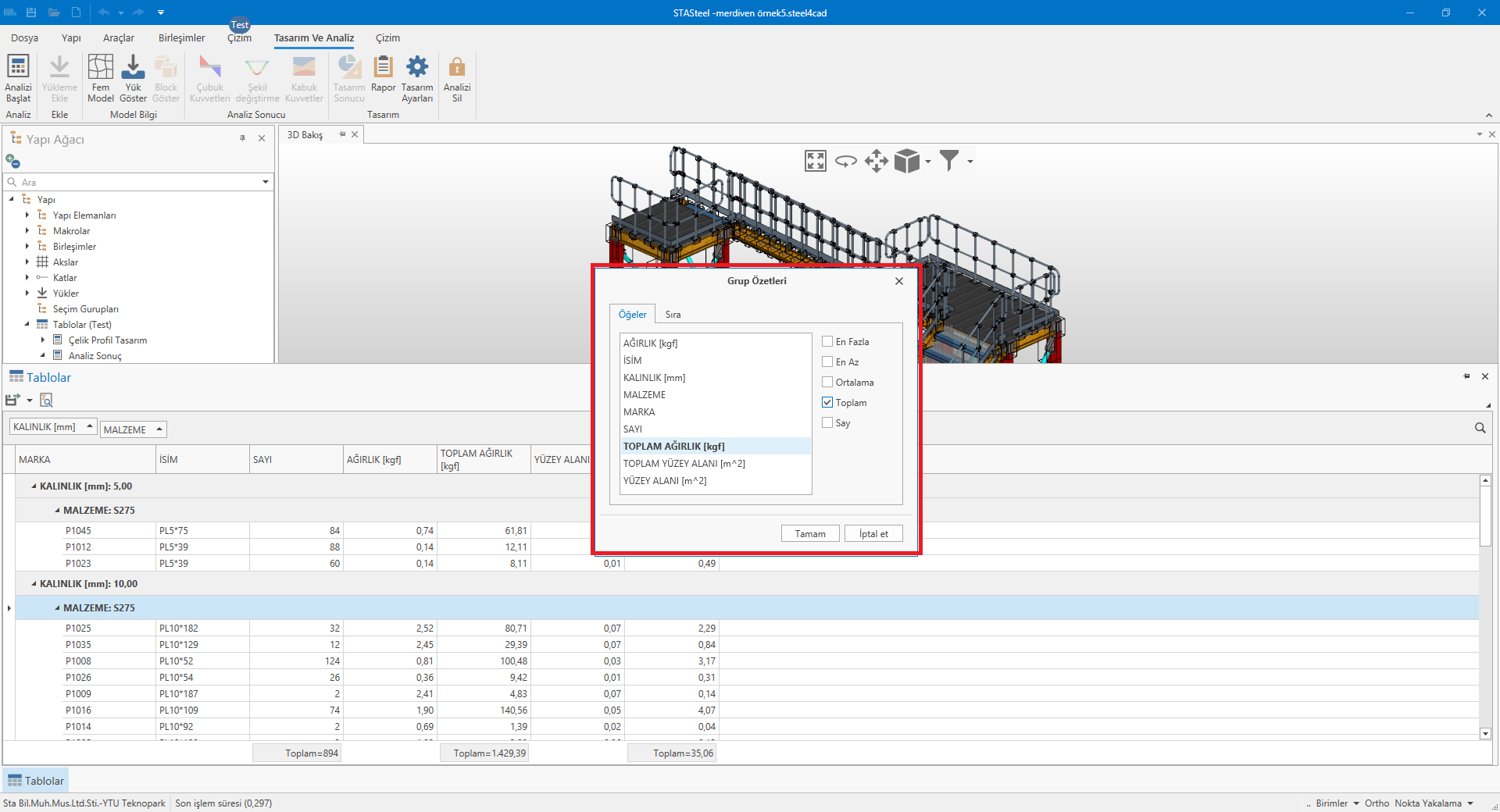
Click to View Image140 View(s)
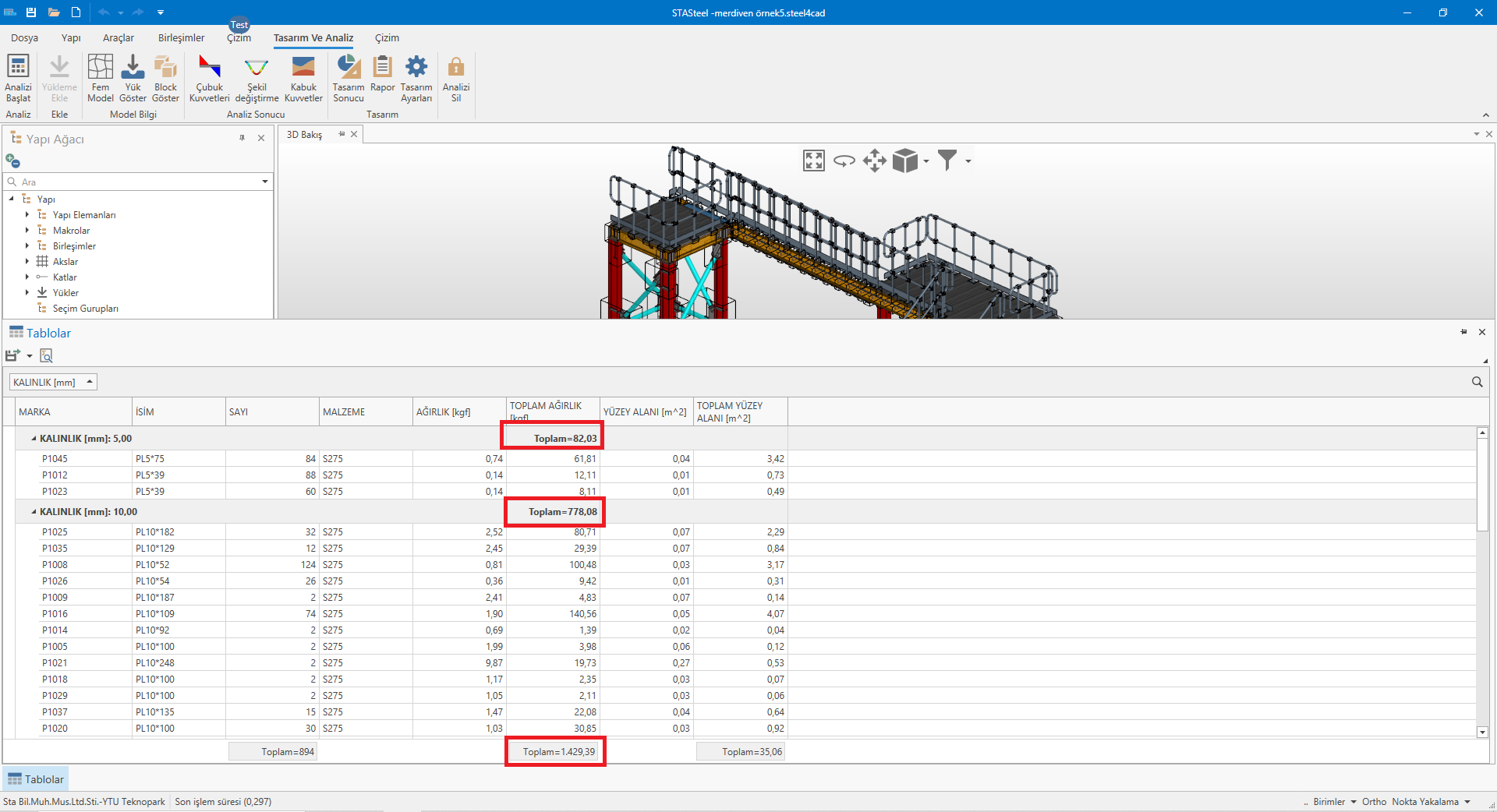
Click to View Image140 View(s)
5)Tablo üzerinde filtreleme yapabilirsiniz. Burada hep aynı örnek üzerinden gidiyorum ancak bunu tüm datalarda yapabilirsiniz. Örneğin kalınlığı 10mm den büyük kalınlığı 20mm eşit gibi. Bunu yapmak için bir başlık üstünde sağ tuş ve filtre düzenleyicisini açın. Açılan düzenleyiciden istenilen filtrelemeyi girebilirsiniz. Örnek olarak malzemesi s235 olan ve kalınlığı 25 mm den küçük olanları seçtim. Buraya sınırsız sayıda koşul ekleyebilirsiniz.
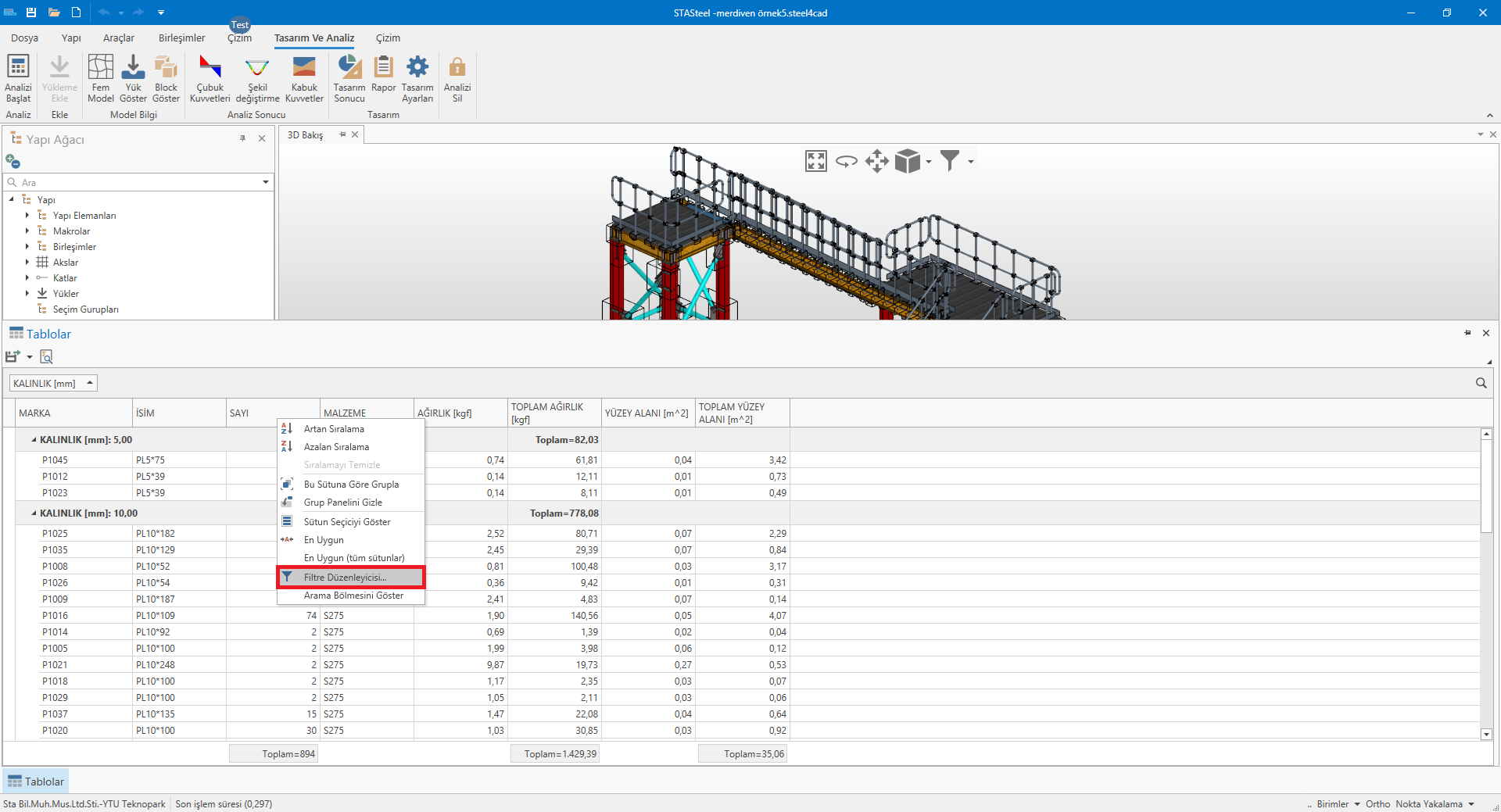
Click to View Image133 View(s)
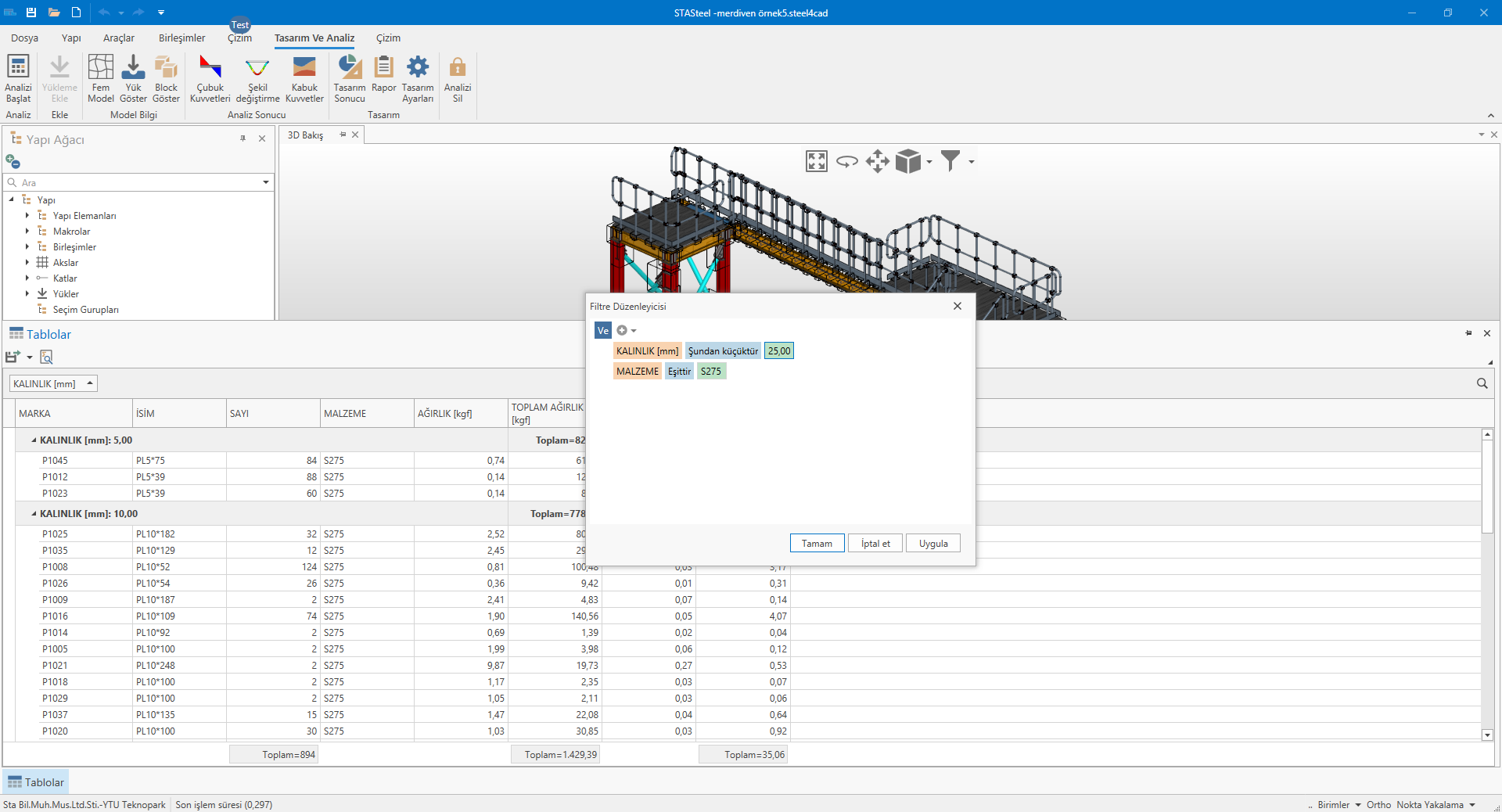
Click to View Image133 View(s)
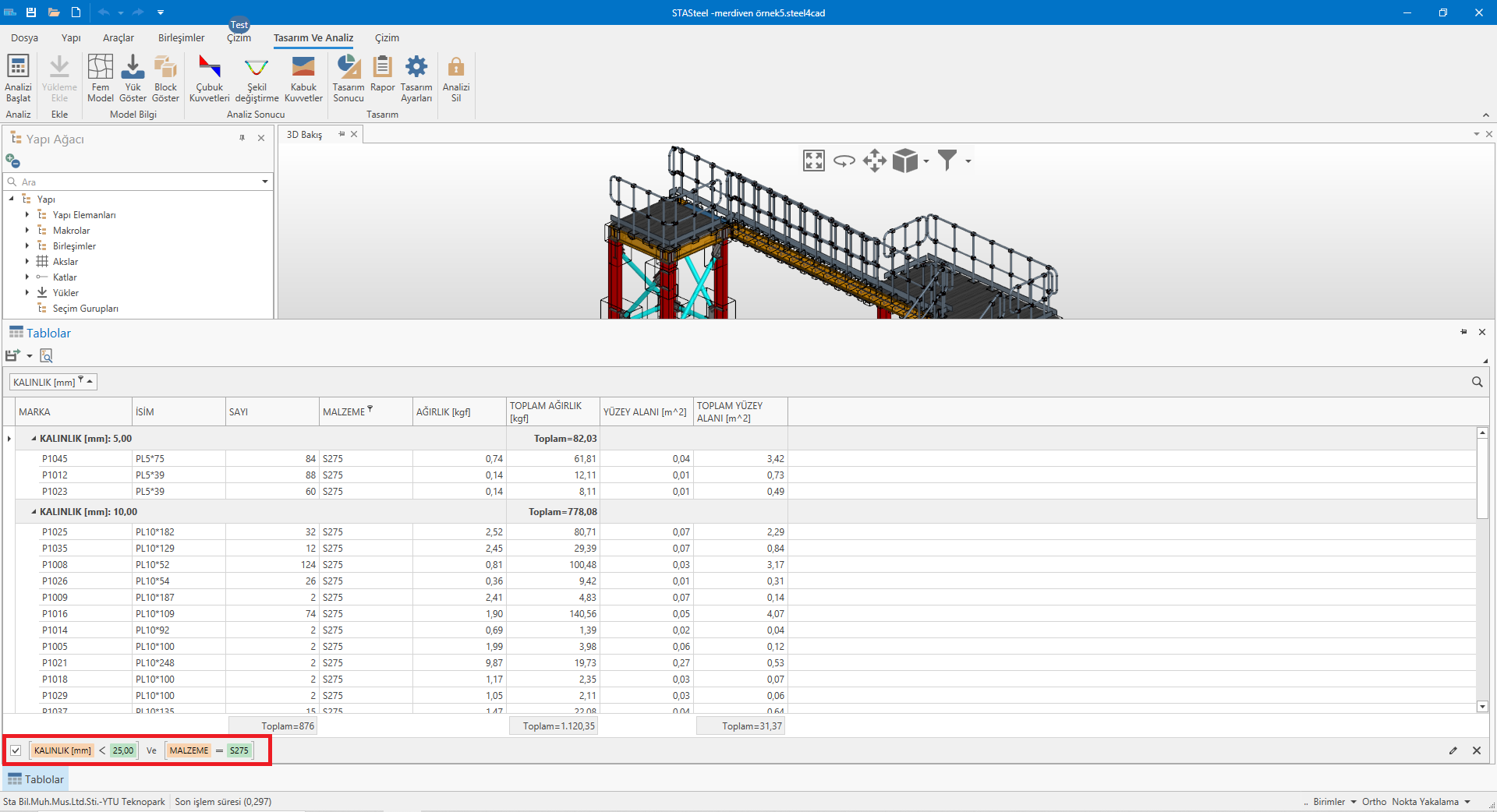
Click to View Image132 View(s)
6)istenilen formatta dışarıya aktarabilirsiniz. Ek olarak rapor formatında görüntüleyip basabilirsiniz. Excell aktarım yaptığınızda toplam gibi işlemler formül olarak gidecektir. Tüm gruplama vs işlemler işlenmiş olarak gidecektir.
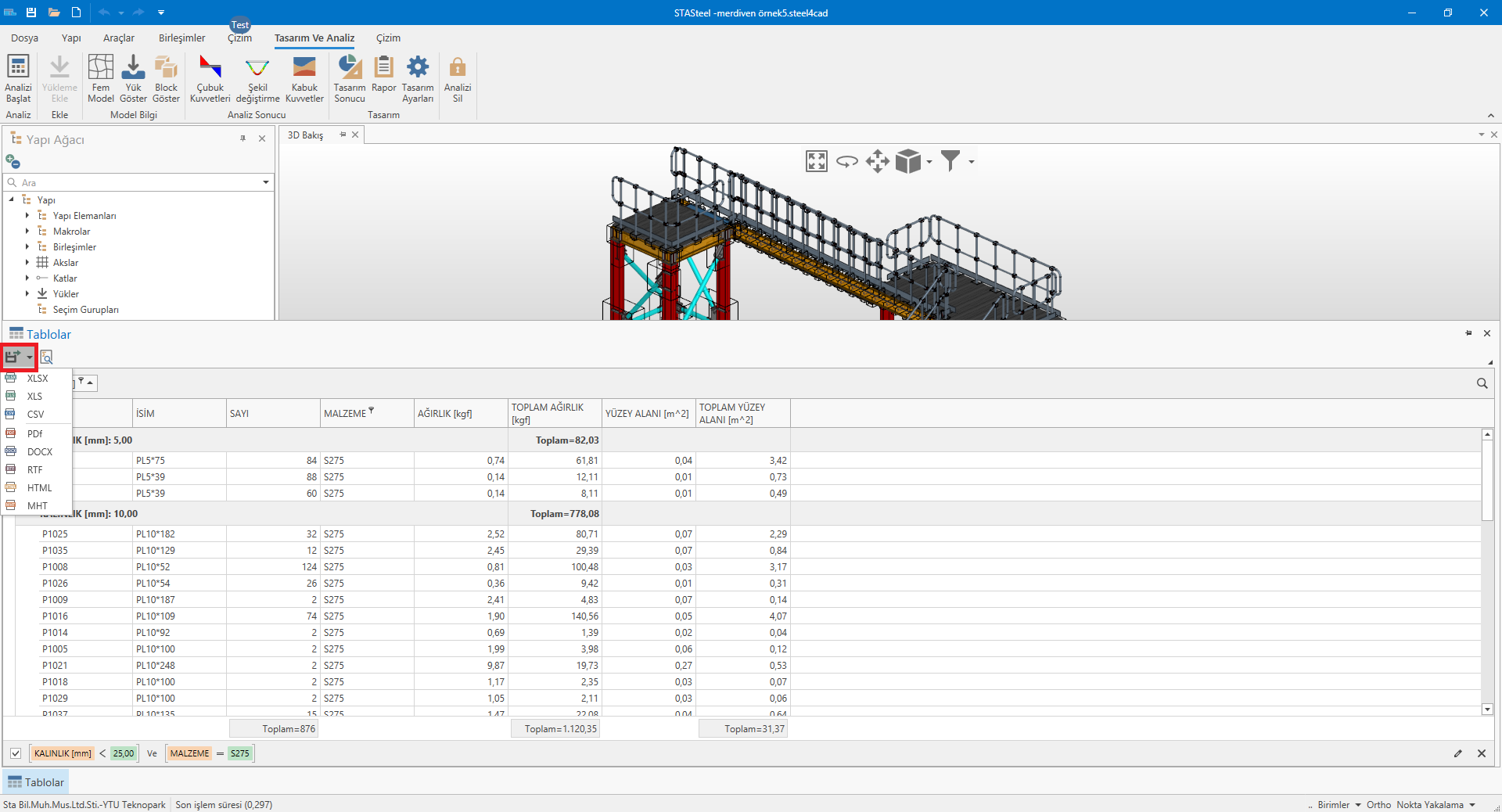
Click to View Image147 View(s)
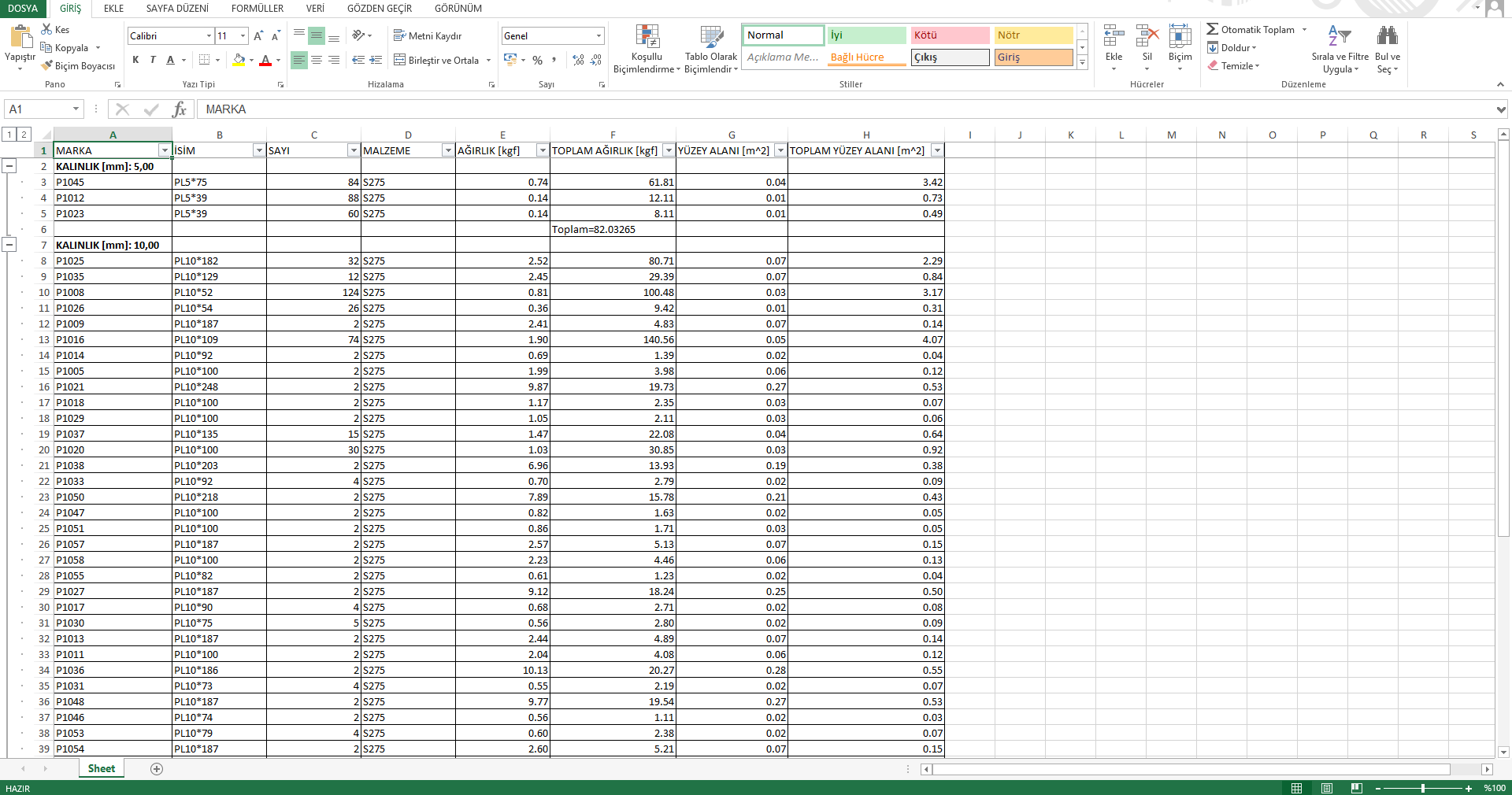
Click to View Image165 View(s)
7)Tabloları yeni raporlama aracında gösterip bastırabilirsiniz. Ancak yukarıda bahsettiğim gibi tabloların kullanım amacı farklıdır raporlama kısmı açıldığında alacağınız rapor daha görsel ve sunuma yönelik olacaktır. Henüz rapor kısmını test olarak açmadık ancak aşağıda yeni raporlama arayüzünüde görebilirsiniz.
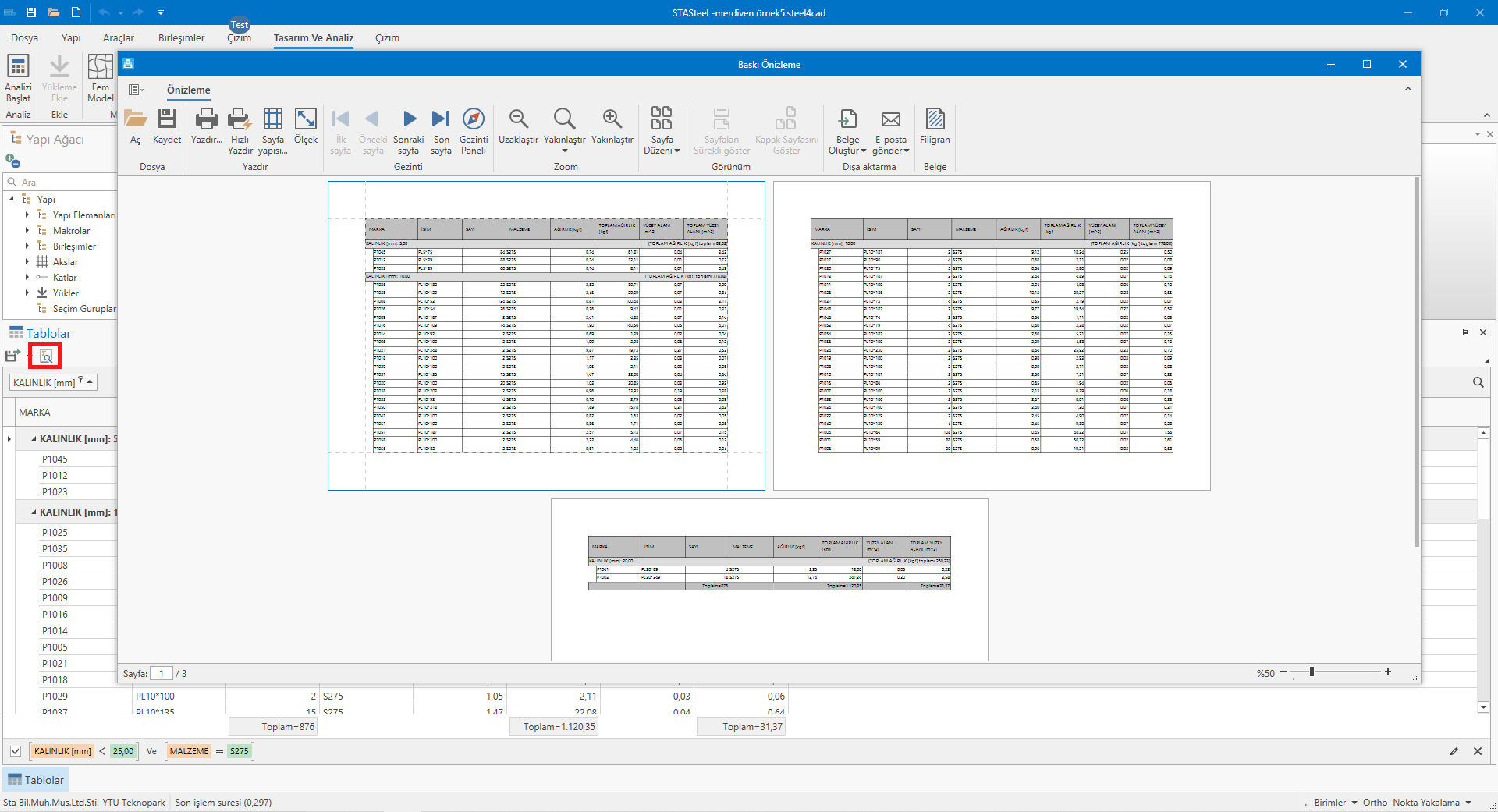
Click to View Image180 View(s)
Edited by user
4 years ago |
Reason: Not specified